苹果手机使用说明书(号码查询、数据备份、应用管理和全面教程)
当你获得新机后,确认其无误并开始使用时,对新机进行一番初始设置至关重要。这篇教程将一步步引导你快速上手 iPhone15 系列,顺利度过磨合期。一起按照示例进行设置吧!
须知:
某些设置是不可或缺的,而有些设置则不必强制执行,可视个人习惯而定。iOS 版本:17.0.3,不同 iOS 版本中选项位置可能略有差异。

一、手机防丢设置
开启“查找我的 iPhone”以定位丢失、被盗或关机的 iPhone。“激活锁”功能可远程锁定手机,即使 iPhone 落入他人之手,也能保护设备安全。你还可以通过官网远程抹除手机内容,避免个人隐私泄露。
设置 --> Apple ID --> 查找 --> 查找我的 iPhone --> 全部打开
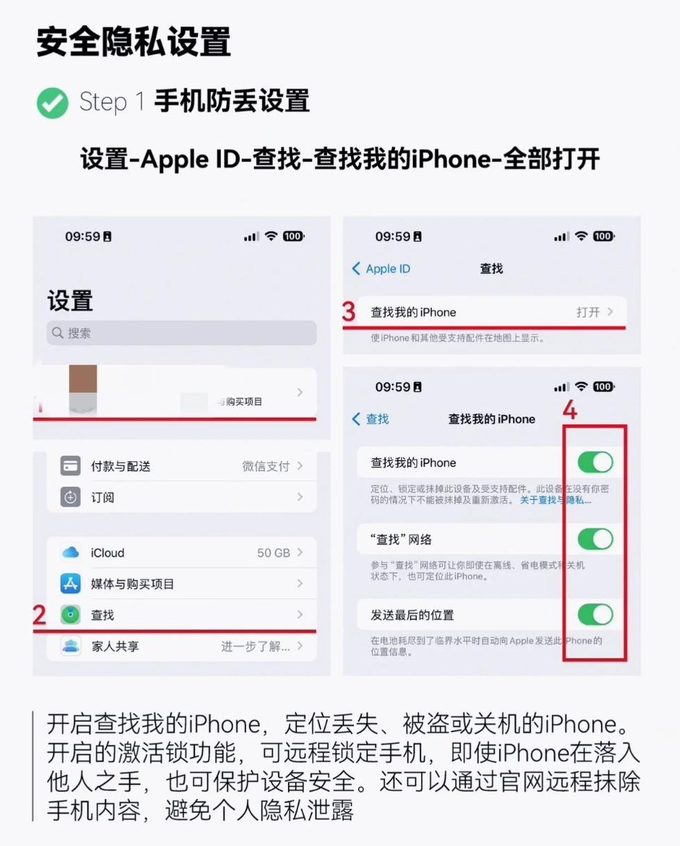
二、开启双重认证
开启双重认证以保护 Apple ID 不被盗用。开启后,即使他人拥有你的 Apple ID 和密码,也无法登录。
设置 --> Apple ID --> 登录与安全性 --> 打开双重认证
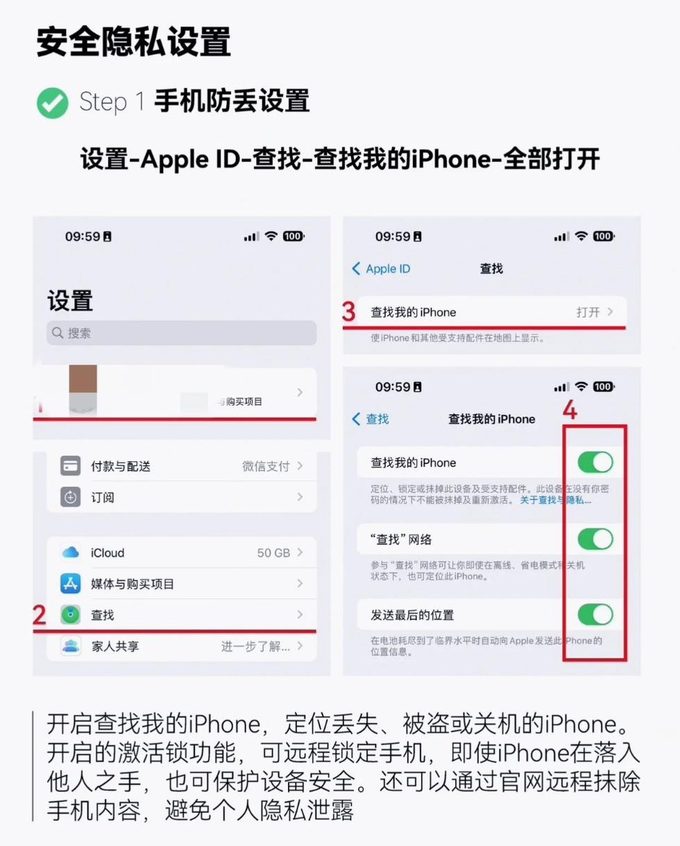
三、添加恢复联系人
添加恢复联系人可避免在忘记密码的情况下找回数据。即使 Apple ID 密码遗忘,也可通过联系人恢复手机访问权限。
设置 --> Apple ID --> 登录与安全性 --> 账户恢复 --> 恢复联系人
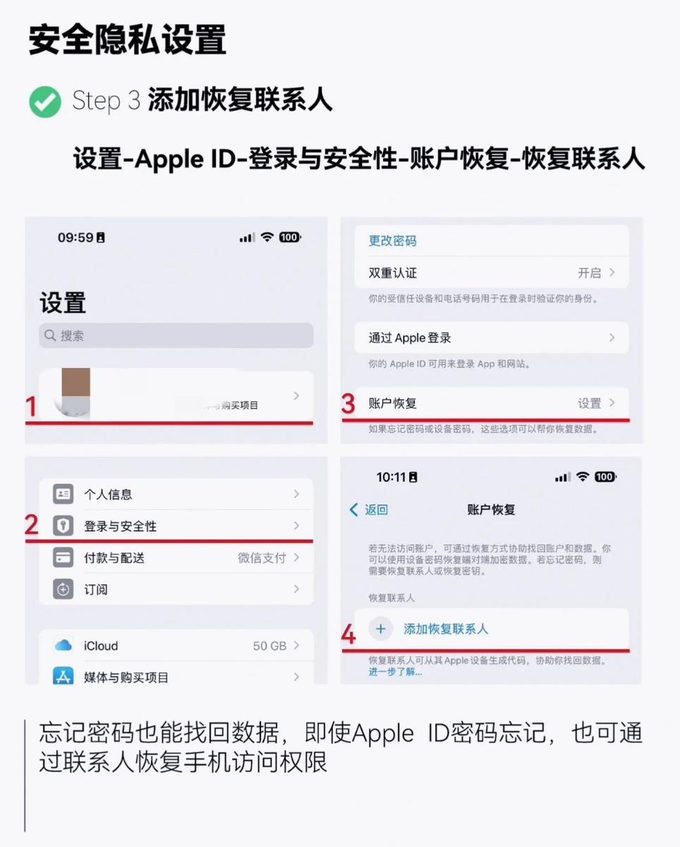
四、屏蔽/拦截垃圾短信
阻止陌生号码发送的短信,同时关闭发送信息过滤回执以避免垃圾短信的持续骚扰。
设置 --> 信息 --> 打开过滤未知发件人
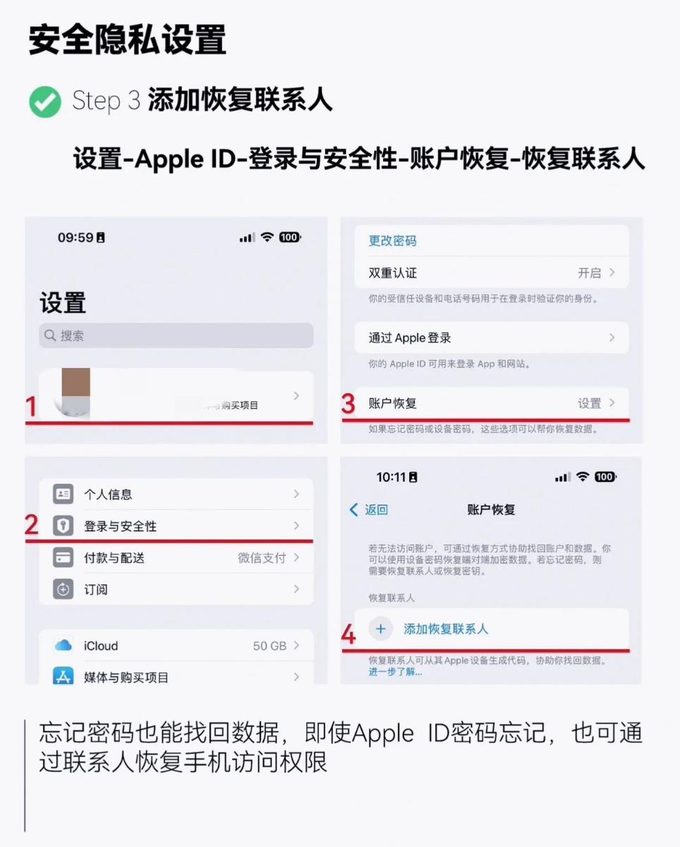
五、关闭 APP 跟踪功能
关闭 APP 跟踪是为了防止向你投放定向广告,保护隐私至关重要。
设置 --> 隐私与安全 --> 跟踪 --> 关闭允许 APP 请求跟踪
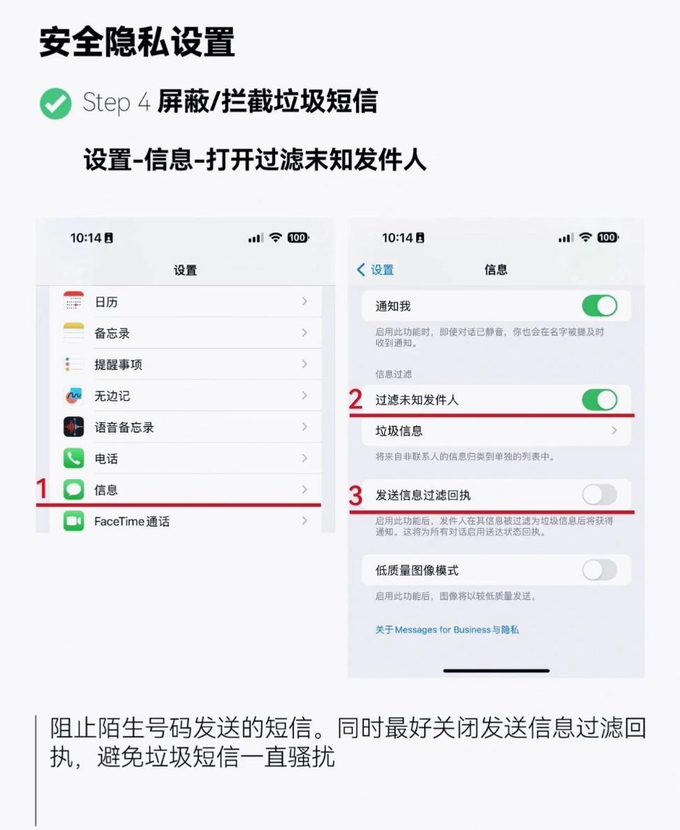
六、浏览器设置
设置 --> Safari 浏览器 -->
开启防止跨站跟踪
隐藏 IP 地址 --> 选择对跟踪器隐藏
高级选项 --> 开启隐私保护广告检测
检查 Apple Pay
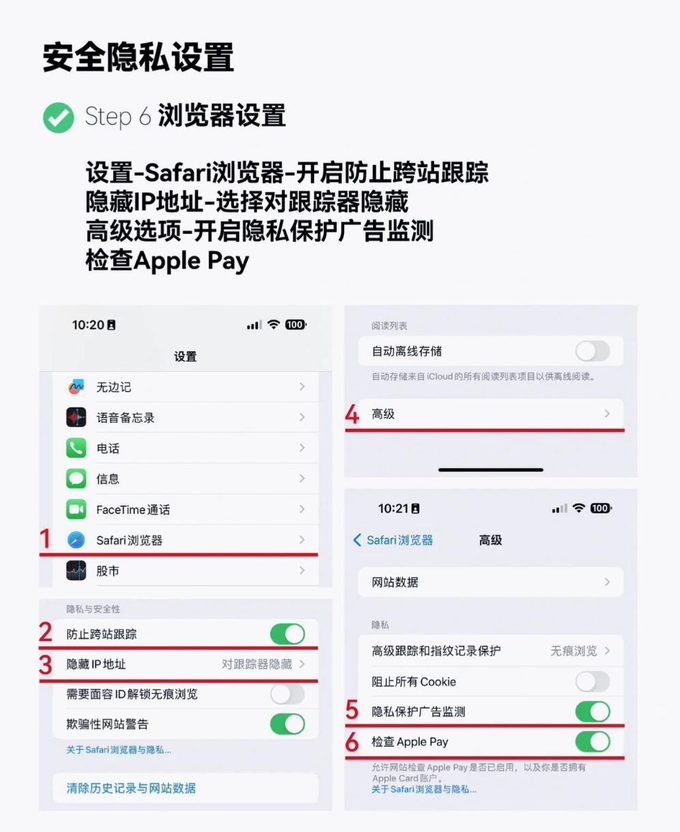
七、关闭个性化广告
关闭个性化广告可以避免根据大数据为你推荐广告,但不会减少广告数量。如果没有这方面的需求,建议关闭。
设置 --> 隐私与安全 --> Apple ID 广告 --> 关闭个性化广告
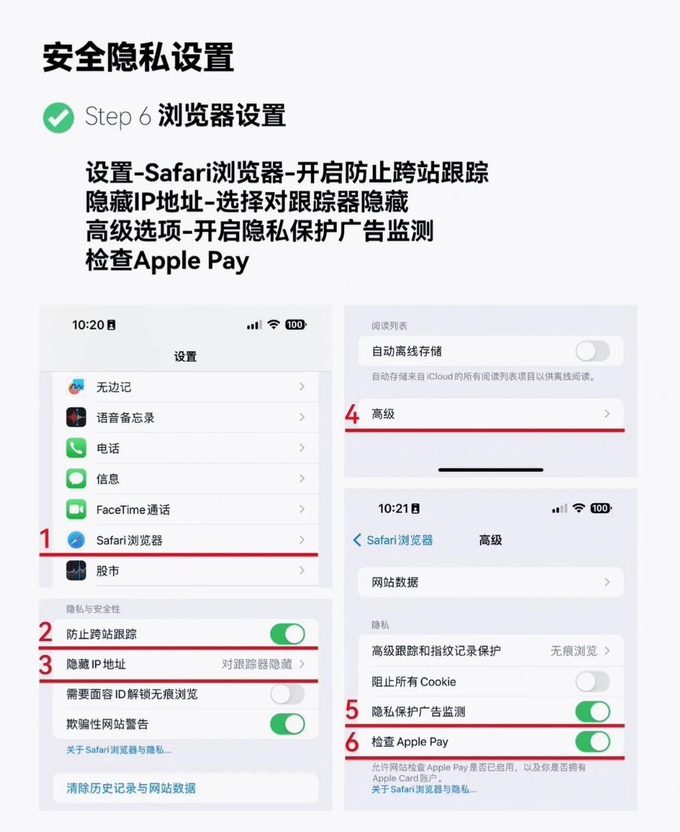
八、关闭照片定位
是否关闭照片定位取决于个人需求。关闭位置信息,则无法在相簿中识别地点;打开时,将照片发给其他人可能会泄露隐私。
设置 --> 隐私与安全 --> 定位服务 --> 相机 --> 设置为永不
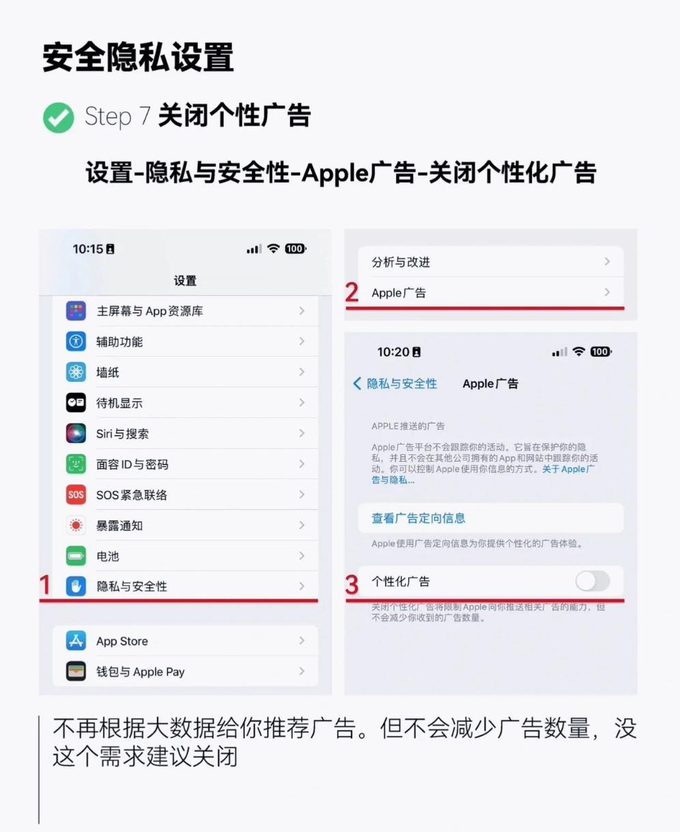
九、关闭部分 APP 定位服务
选择性地关闭不需要定位服务的 APP 使用权限,以保护隐私并省电。
设置 --> 隐私与安全 --> 定位服务 --> 对应 APP 设置永不
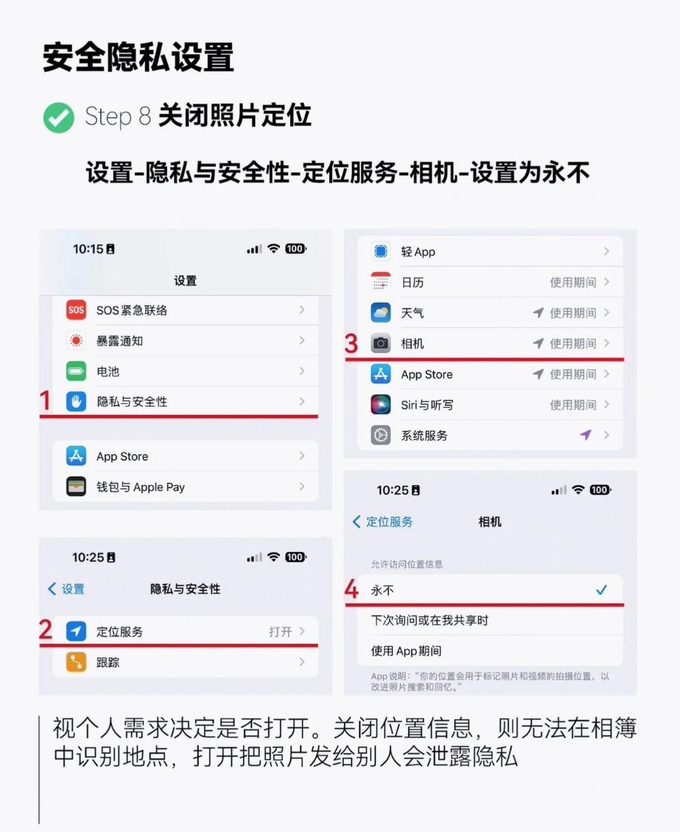
十、使用第三方键盘时关闭允许完全访问
还是建议使用系统自带键盘。
设置 --> 通用 --> 键盘 --> 第三方键盘 --> 关闭允许完全访问
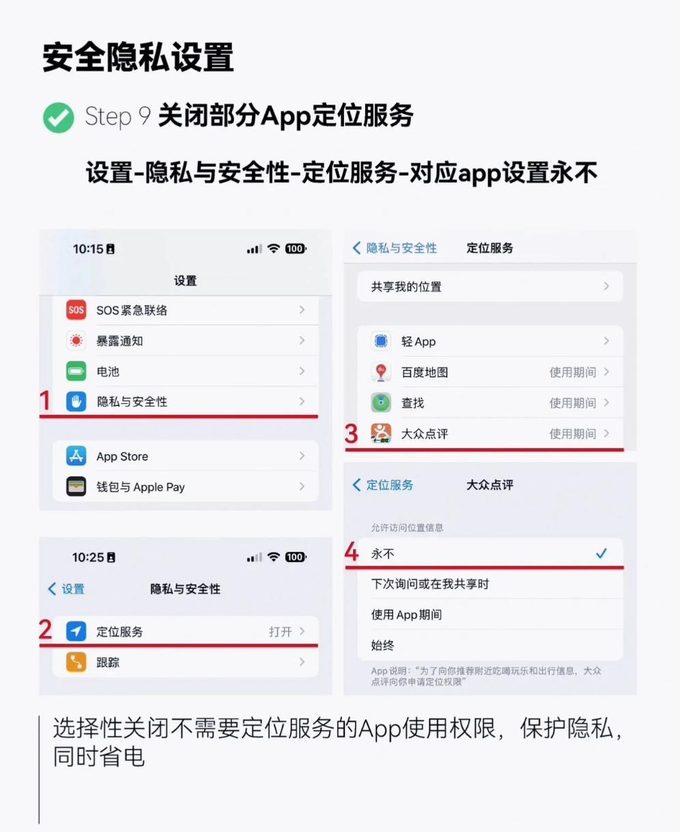
十一、优化电池充电
通过缩短手机处于充满状态的时间来延长电池寿命,减少电池损耗。
设置 --> 电池 --> 电池健康度与充电

6.调节原彩显示/开启深色模式
关原彩显示会降低护眼效果,显示效果发黄,部分用户可能难以适应。
设置 – 显示与亮度 – 关闭原彩显示
设置 – 显示与亮度 – 深色模式
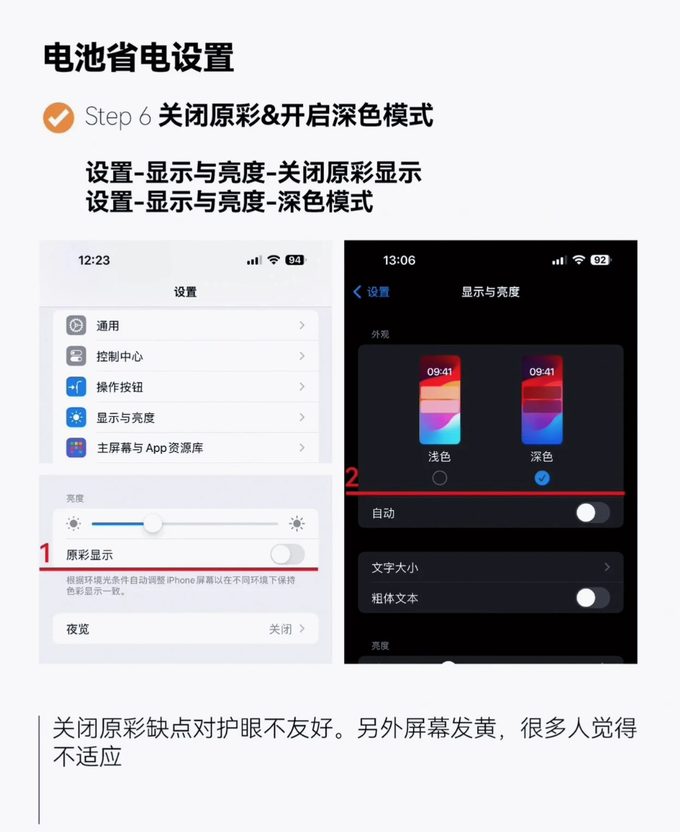
7.关闭抬起唤醒/关闭全天侯显示
同时缩短自动锁屏时间,在显示与亮度中将自动锁定设置为2分钟(根据个人习惯调整)。
设置 – 显示与亮度 – 关闭抬起唤醒
设置 – 显示与亮度 – 关闭全天侯显示
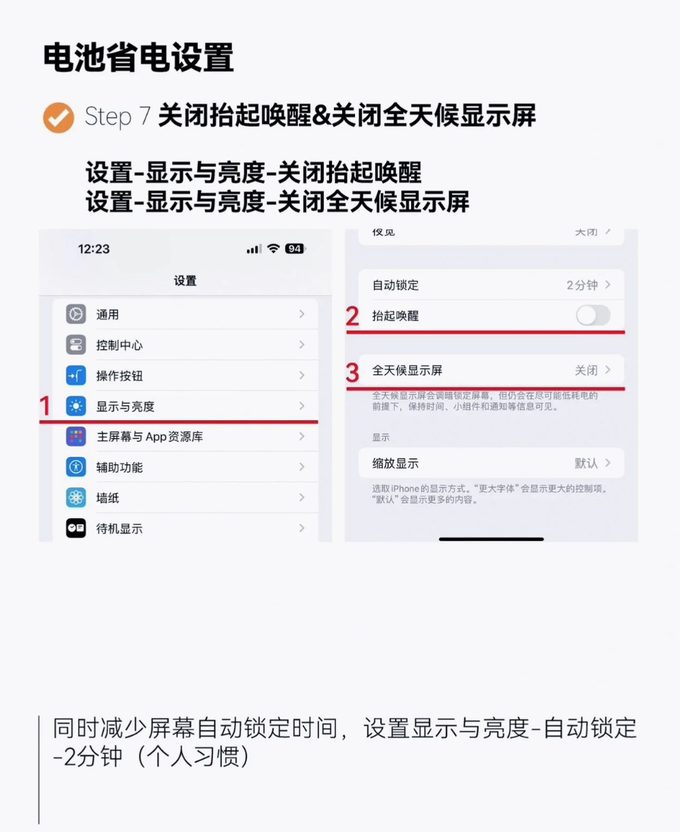
iPhone充电原则:随用随充,电量低于20%时及时补充;避免边玩手机边充电;充电时最好取下保护壳,避免过热影响电池寿命。
注意:虽然某些设置可以省电,但可能会降低使用体验。

